تحديث 2024 أبريل: توقف عن تلقي رسائل الخطأ وإبطاء نظامك باستخدام أداة التحسين الخاصة بنا. احصل عليه الآن من الرابط التالي
- تحميل وتثبيت أداة الإصلاح هنا.
- دعها تفحص جهاز الكمبيوتر الخاص بك.
- الأداة بعد ذلك إصلاح جهاز الكمبيوتر الخاص بك.

Hulu هي عبارة عن منصة لتدفق الفيديو عبر الإنترنت. يقدم العديد من العروض الشعبية التي قد تعرفها ، مثل Grey's Anatomy و This Is Us و Bob's Burgers و Brooklyn Nine-Nine وما إلى ذلك. Hulu هي واحدة من أكثر منصات البث شهرة في الولايات المتحدة. ومع ذلك ، وفقًا للعديد من التقارير الحديثة ، يظهر رمز الخطأ P-DEV323 بانتظام عند دفق المحتوى على النظام الأساسي.
تحدث هذه المشكلة على جميع الأجهزة المتصلة ، لذا فهي ليست مشكلة تحدث على جهاز واحد فقط. إذا واجهت هذه المشكلة أيضًا عند استخدام Hulu ، فقد وصلت إلى المكان الصحيح.
ما الذي يسبب رمز خطأ Hulu P-DEV323؟
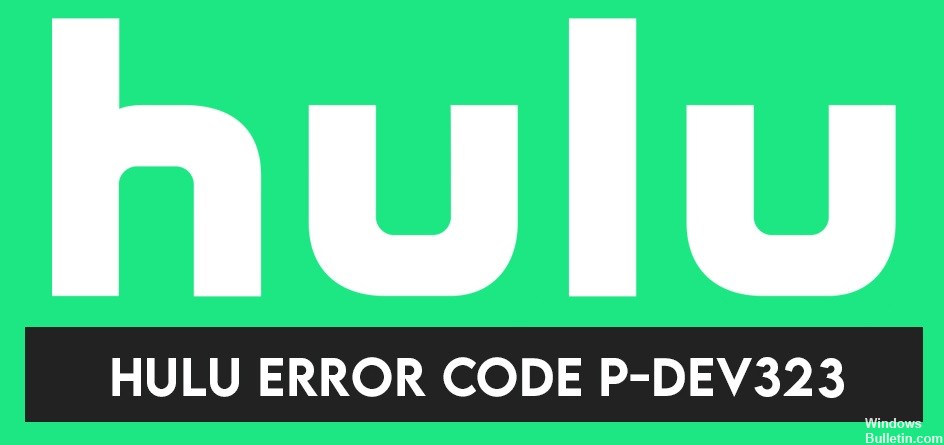
يمكن أن تحدث رموز خطأ Hulu لعدة أسباب. قد تكون مشكلة في خادم Hulu أو مشكلة في اتصالك بالإنترنت. من المحتمل أيضًا أن يكون لديك تطبيق قديم يتسبب في حدوث أخطاء في بث محتوى Hulu. مهما كان السبب ، هناك طرق لإصلاح المشكلة. تحقق من الحلول أدناه.
كيفية إصلاح رمز خطأ Hulu P-DEV323؟
تحديث أبريل 2024:
يمكنك الآن منع مشاكل الكمبيوتر باستخدام هذه الأداة ، مثل حمايتك من فقدان الملفات والبرامج الضارة. بالإضافة إلى أنها طريقة رائعة لتحسين جهاز الكمبيوتر الخاص بك لتحقيق أقصى أداء. يعمل البرنامج على إصلاح الأخطاء الشائعة التي قد تحدث على أنظمة Windows بسهولة - لا حاجة لساعات من استكشاف الأخطاء وإصلاحها عندما يكون لديك الحل الأمثل في متناول يدك:
- الخطوة 1: تنزيل أداة إصلاح أجهزة الكمبيوتر ومحسنها (Windows 10 ، 8 ، 7 ، XP ، Vista - Microsoft Gold Certified).
- الخطوة 2: انقر فوق "بدء المسح الضوئي"للعثور على مشاكل تسجيل Windows التي قد تسبب مشاكل في الكمبيوتر.
- الخطوة 3: انقر فوق "إصلاح الكل"لإصلاح جميع القضايا.

تعطيل الخادم الوكيل
- اضغط على Windows + R لفتح مربع الحوار "Run".
- ثم اكتب "inetcpl.CPL" في مربع النص واضغط على Enter لفتح علامة التبويب "خصائص الإنترنت".
- بمجرد دخولك إلى علامة التبويب "خصائص" ، افتح علامة التبويب "اتصالات" (من خلال القائمة أعلاه) ، ثم انقر فوق "إعدادات LAN" (ضمن "إعدادات LAN لشبكة المنطقة المحلية").
- بمجرد الوصول إلى قائمة إعدادات LAN ، قم بالتمرير لأسفل إلى فئة Proxy Server وإلغاء تحديد استخدام خادم وكيل لشبكة LAN الخاصة بك.
- بعد تعطيل الخادم الوكيل بنجاح ، أعد تشغيل الكمبيوتر وتحقق من حل المشكلة في المرة التالية التي تبدأ فيها.
إزالة عميل VPN
- افتح مربع الحوار "تشغيل" بالضغط على مفاتيح Windows + R.
- ثم اكتب "appwiz.CPL" في مربع النص واضغط على Enter لفتح نافذة البرامج والميزات.
- بمجرد دخولك إلى قائمة البرامج والميزات ، قم بالتمرير لأسفل في قائمة البرامج المثبتة وابحث عن عميل VPN الذي تعتقد أنه يسبب المشكلة.
- عندما تجده ، انقر بزر الماوس الأيمن على الإدخال المقابل وحدد إلغاء التثبيت من قائمة السياق التي تظهر.
- اتبع الإرشادات التي تظهر على الشاشة لإكمال إلغاء التثبيت وإعادة تشغيل الكمبيوتر لمعرفة ما إذا كان سيتم حل المشكلة في المرة التالية التي تبدأ فيها.
- بعد إعادة تشغيل جهاز الكمبيوتر الخاص بك ، حاول تشغيل محتوى Hulu المتدفق مرة أخرى ومعرفة ما إذا كان قد تم حل المشكلة.
استخدام وضع التصفح المتخفي أو الخاص
- في Chrome ، يمكنك استخدام وضع التصفح المتخفي من خلال النقر على زر الإجراء (أعلى اليمين) وتحديد "نافذة جديدة للتصفح المتخفي" من القائمة المنبثقة التي تظهر.
- بعد تنشيط وضع التصفح المتخفي / النافذة الخاصة بنجاح ، ارجع إلى Hulu ، وقم بتسجيل الدخول إلى حسابك ، وتحقق مما إذا كنت لا تزال تحصل على رمز الخطأ P-DEV323.
نصيحة الخبراء: تقوم أداة الإصلاح هذه بفحص المستودعات واستبدال الملفات التالفة أو المفقودة إذا لم تنجح أي من هذه الطرق. إنه يعمل بشكل جيد في معظم الحالات التي تكون فيها المشكلة بسبب تلف النظام. ستعمل هذه الأداة أيضًا على تحسين نظامك لتحقيق أقصى قدر من الأداء. يمكن تنزيله بواسطة بالضغط هنا
الأسئلة المتكررة
ماذا يعني رمز خطأ Hulu P-DEV323؟
يشير رمز خطأ Hulu P-DEV323 إلى حدوث خطأ عند البث إلى أجهزة متعددة. تطبيق Hulu أو موقع الويب غير قادر على الاستمرار في تشغيل محتوى الفيديو الذي تريد مشاهدته.
كيف أصلح Hulu؟
سجّل الخروج من Hulu على جميع أجهزتك وأعد تسجيل الدخول. قم بإلغاء تثبيت تطبيق Hulu ، وتنزيله مرة أخرى من App Store ، ثم تسجيل الدخول مرة أخرى. تحقق من سرعة تنزيل الإنترنت على الجهاز الذي تستخدمه.
كيف يمكنني إصلاح خطأ Hulu P-DEV323؟
- قم بإيقاف تشغيل الجهاز وافصل المودم والموجه.
- انتظر دقيقة واحدة على الأقل.
- ثم أعد توصيل المودم والموجه.
- انتظر حتى يتم إنشاء اتصال الإنترنت قبل إعادة تشغيل الجهاز.
- أعد تشغيل Hulu مرة أخرى.


